使用 Microsoft® Lync™ Online 通信软件可以安排联机会议、启动计划外共享和协作会话、加入会议以及设置算机音频的音频首选项。有关本指南中所有任务的更多详细信息,请参阅灵巧工作:安排和加入联机会议。
您希望执行什么操作?
安排联机会议
可以使用 Microsoft® Lync™ 联机会议加载项,在 Microsoft® Outlook® 消息和协作客户端中安排联机会议。在安装 Lync 时,将自动安装 Lync 联机会议加载项。
要在 Outlook 中创建联机会议请求,请执行以下操作:
-
在 Outlook“日历”中,在“开始”选项卡上的“新建”组中,单击“新建联机会议”(在 Microsoft? Outlook? 2010 中)或“联机会议” (Microsoft? Outlook? 2007)。
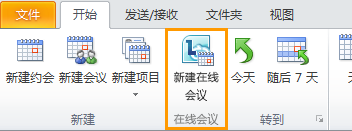
更改会议访问和演示者选项
默认联机会议选项最适合小型会议,或者与组织内的人员共享和协作会话。如果您要安排与组织外的人员进行联机会议,或者会议规模非常大,则使用“联机会议选项”对话框可帮助您确定以下信息:
-
谁在获准参加会议之前应该在大厅中等待?(这只适用于使用 VoIP 音频的会议。)
-
谁应该在会议期间具有演示者特权?
要设置访问和演示者选项,请执行以下操作:
-
在会议请求中,“会议”选项卡上,“联机会议”组中,单击“会议选项”。
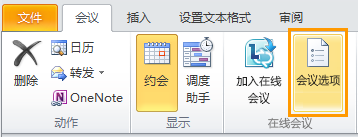
-
在“联机会议选项”对话框中,选中“为此会议自定义访问和演示者”复选框。
开始计划外会议
要使用“立即开会”命令开始计划外会议,请执行以下操作:
-
在 Lync 主窗口中,单击“显示菜单”箭头

-
在“加入会议音频”对话框中,执行下列操作之一:
-
要通过电话呼入会议,请单击“不要加入音频”,然后拨打电子邮件邀请中的拨入号码。
-
要使用 Lync Online 加入会议,请单击“使用 Lync (集成音频和视频)”。
-
-
要通过会议呼叫您,单击“通过以下方式呼叫我”,然后键入或选择您的电话号码(此功能不受支持)。
-
在组对话窗口中,单击“个人选项”按钮

加入计划的联机会议
要加入计划的会议,请执行以下操作:
-
在 Outlook 日历中,打开要参加的会议。
-
在会议请求中,单击“加入联机会议”。

-
在“加入会议音频”对话框中,执行下列操作之一:
-
要通过电话呼入会议,请单击“不要加入音频”,然后拨打电子邮件邀请中的拨入号码。
-
要使用 Lync Online 加入会议,请单击“使用 Lync (集成音频和视频)”。
-
要通过会议呼叫您,单击“通过以下方式呼叫我”,然后键入或选择您的电话号码(此功能不受支持)。
-
加入计划外会议
可能会邀请您参加计划外会议、“现在开会”会议或已进行的会议。
-
在任务栏最右侧的通知区域显示的通知中,单击“加入”。
设置音频首选项
可以将 Lync Online 设置为每次按相同的方式连接到会议音频,或者提示您选择一个选项。
-
在 Lync 主窗口中,单击“选项”按钮

-
在“Lync - 选项”对话框中,单击“电话”,然后在加入电话会议下的 “从以下位置加入会议音频”框中, 执行下列操作之一:
-
要在会议期间使用集成计算机音频,请单击“Lync”。
-
要使用电话呼入会议,请选择“不要加入音频”。

-
-
(可选)在“加入电话会议”下,选中“在加入前提醒我确认或选择其他音频源”复选框。如果您的音频首选项经常更改,请选择此选项。







